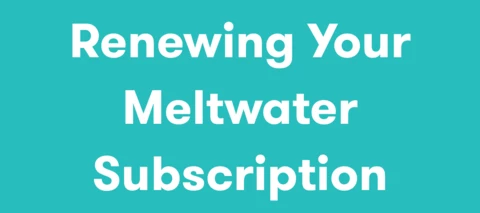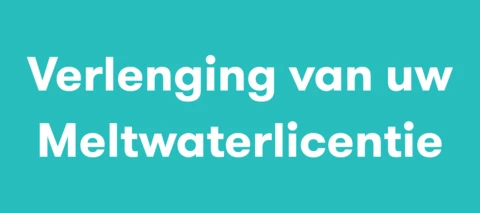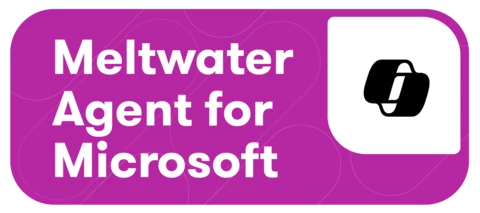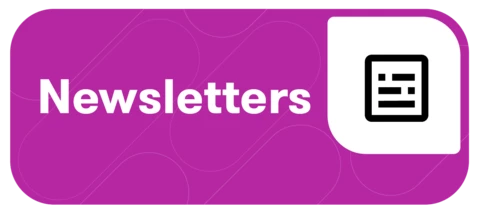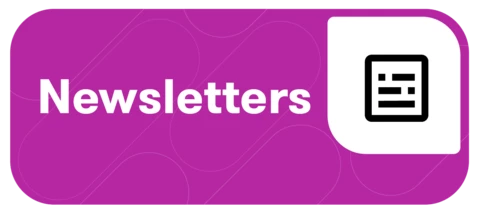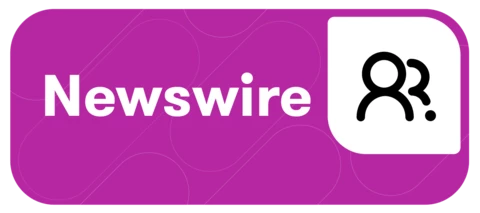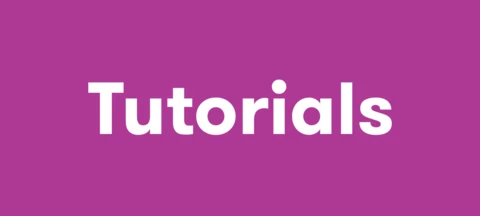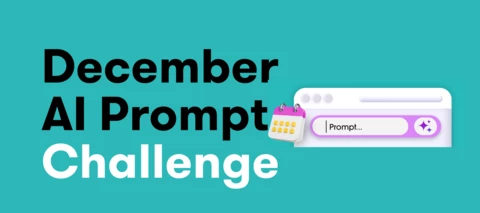- Home
- Search
Recently active topics
34
CheyennemEmployee
Newsletters
CheyennemEmployee
Newsletters
pia.mitchellmChampion Level 1
#ExpertsWithInsights
Laura StewartmEmployee
Meltwaterコミュニティ
Laura StewartmEmployee
D-A-CH Community Gruppe
Laura StewartmEmployee
D-A-CH Community Gruppe
Laura StewartmEmployee
D-A-CH Community Gruppe
Laura StewartmEmployee
D-A-CH Community Gruppe
Laura StewartmEmployee
D-A-CH Community Gruppe
Laura StewartmEmployee
D-A-CH Community Gruppe
Laura StewartmEmployee
D-A-CH Community Gruppe
Laura StewartmEmployee
D-A-CH Community Gruppe
CheyennemEmployee
Newsfeed & Newswire
CheyennemEmployee
Getting Familiar with Meltwater
Not finding what you're looking for?
Don't be shy and let us know about your challenge.
Ask your question here!Enter your E-mail address. We'll send you an e-mail with instructions to reset your password.
Scanning file for viruses.
Sorry, we're still checking this file's contents to make sure it's safe to download. Please try again in a few minutes.
OKThis file cannot be downloaded
Sorry, our virus scanner detected that this file isn't safe to download.
OK